Cookies / cache voor één website op iPhone of iPad wissen

Het cachen van uw iPhone of iPad is heel eenvoudig, maar u wordt dan uitgelogd bij elke website die u eerder waren aangemeld en andere cookiegebaseerde voorkeuren wist. Dus wat als je gewoon cookies of cache wilt wissen voor een enkele site?
Gelukkig is dat ook vrij eenvoudig ... maar niet zo simpel omdat je een lijst moet doornemen van alle sites die je ooit hebt bezocht of die cookies op uw apparaat hebben geplaatst.
U vraagt zich misschien af waarom u dit zou doen en het antwoord is simpel: als een bepaalde website zich niet goed gedraagt, kunt u de cache en cookies gewoon voor die site wissen, opnieuw inloggen en soms wordt het probleem opgelost.
Cookies / Cache wissen voor een specifieke website
Eerst moet u de app Instellingen openen en vervolgens aan de linkerkant Safari vinden en vervolgens naar beneden scrollen totdat je de geavanceerde aan de rechterkant ziet. Als u een iPhone gebruikt, wordt deze niet zo weergegeven, maar kunt u eenvoudig achterhalen.
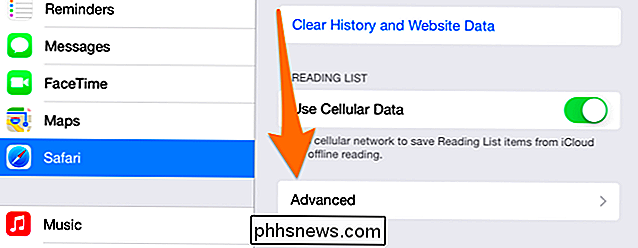
Druk nu op de knop Website-gegevens.
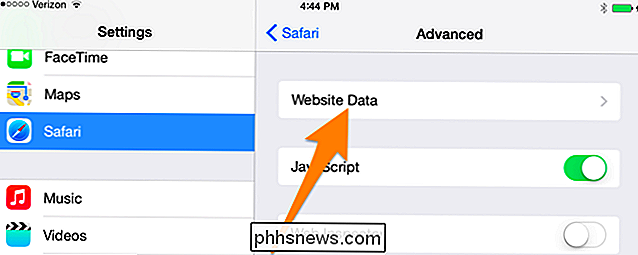
Druk nu op de knop Tekst bewerken op de bovenste pagina. rechterhoek.
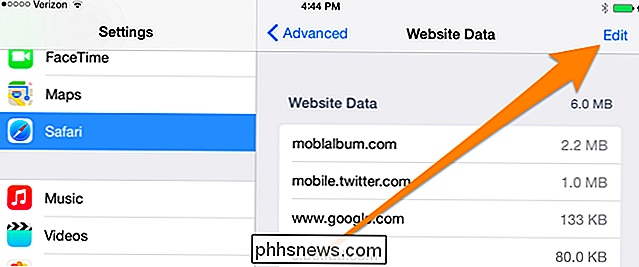
Nu ziet u een lijst met de sites die cookies op uw apparaat hebben geplaatst. U moet waarschijnlijk uitbreiden om alle sites weer te geven en vervolgens door de lijst bladeren. Zodra je degene hebt gevonden die je wilt wissen, tik je op het rode minteken en vervolgens op Delete, net als in de meeste iOS-apps.
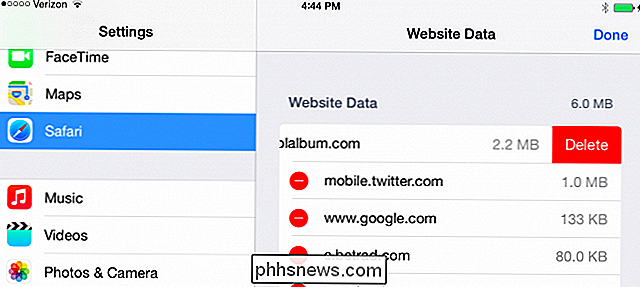
Er is niet veel meer aan de hand.

Elke computer opstart of afsluiten in een schema
, Mac OS X en Linux stellen je allemaal in staat om booten, shut-downs en wake-ups te plannen . U kunt uw computer 's ochtends automatisch laten opstarten en' s nachts automatisch uitschakelen als u dat wilt. Dit is minder noodzakelijk dan ooit dankzij de slaapmodus - een normale laptop gaat gewoon naar de slaapstand met laag vermogen snel hervatten wanneer het niet wordt gebruikt - maar kan nog steeds nuttig zijn voor desktop-pc's.

Hoe emuleert u slepen en neerzetten zonder de muisknop ingedrukt te houden?
Een standaard slepen en neerzetten uitvoeren met een muis of trackpad is niet moeilijk om normaal te doen, maar als u herstellen van een blessure, dan kunnen sommige activiteiten of bewegingen problematisch en pijnlijk zijn. Met dat in gedachten is het SuperUser Q & A-bericht van vandaag klaar om een lezer met pijn te helpen.



